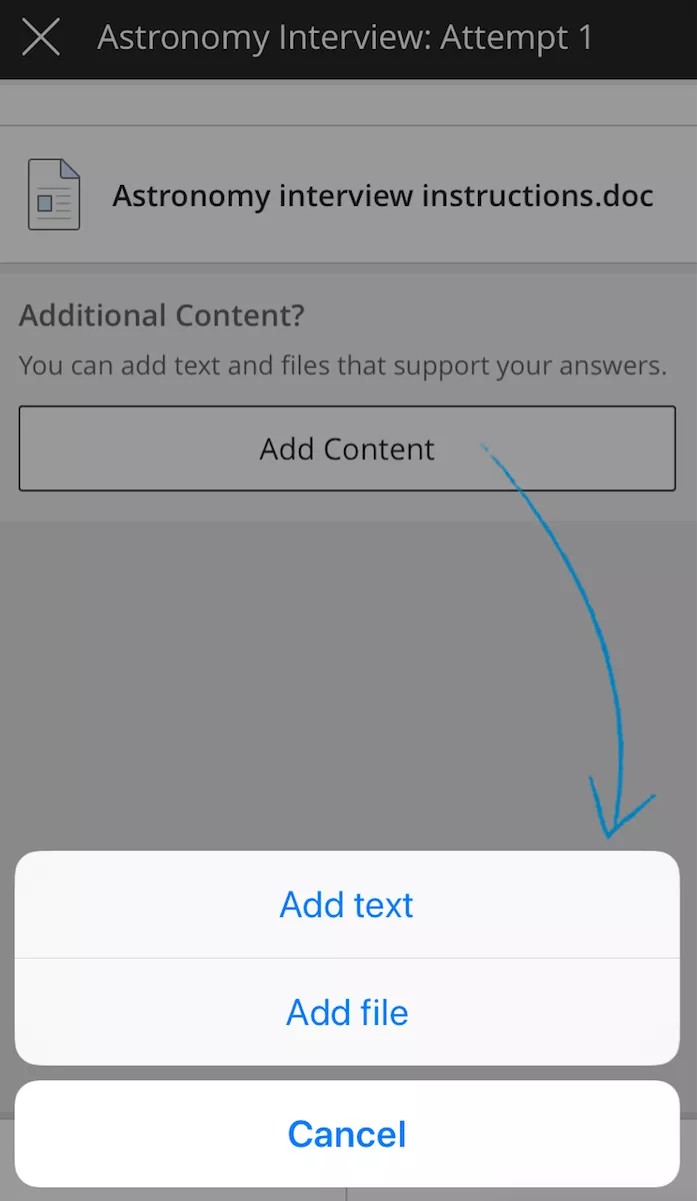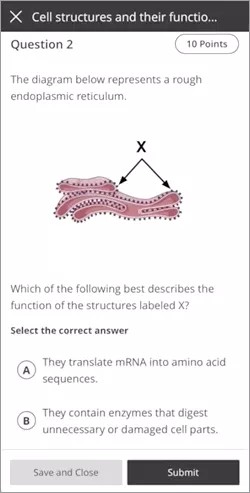Avec l'appli Blackboard, vous pouvez passer des tests et soumettre des devoirs. Si un test n'est pas pris en charge sur les appareils mobiles, un message s'affiche dans l'application pour vous inviter à effectuer l'évaluation dans un navigateur de bureau.
Rester organisé
L'application vous aide à vous organiser et à savoir quand ont lieu les tests et quelles sont les dates de remise des devoirs.
- Dans le flux d'activité, vous pouvez voir les nouveaux contenus de cours, devoirs, tests disponibles et dates d'échéance. Cliquez sur un élément du flux d'activité pour accéder directement à votre cours.
- Les dates d'échéance de tous vos cours s'affichent dans le menu principal. Dans les cours, vous voyez uniquement les dates d'échéance du cours en question. En savoir plus sur les dates d'échéance.
- Le contenu de cours de chaque cours présente la liste des devoirs et des tests, ainsi que leurs échéances.
- Les notifications push s'affichent sur votre appareil, même si vous n'avez pas ouvert l'appli Blackboard. En savoir plus sur les notifications push.
Devoirs
- Vous pouvez accéder à un devoir via Dates d'échéance dans le menu ou dans un cours.
- Lisez les informations sur le devoir.
Dans l'application, les consignes des devoirs des cours d'origine s'affichent une fois que les étudiants démarrent une tentative. Pour les cours Ultra, en revanche, la description apparaît avant que les étudiants démarrent une tentative.
- Appuyez sur Démarrer la tentative.
- Répondez aux questions.
- Appuyez sur Ajouter du contenu.
- Appuyez sur Enregistrer pour plus tard ou sur Enregistrer et fermer si vous n'avez pas terminé, ou sur Soumettre pour rendre votre devoir immédiatement.
En savoir plus sur l'ajout de fichiers à partir de vos comptes cloud
Il existe une limite de taille de fichier de 250 Mo pour les devoirs rendus.
Les envois de dossiers ne sont pas pris en charge dans l'application pour le moment.
Grilles d'évaluation
Si votre professeur a associé une grille d'évaluation à un devoir, elle s'affiche dans la section Détails. Vous pouvez afficher la grille d'évaluation avant de rendre le devoir.
Confirmations
L'appli Blackboard enregistre la date et l'heure de chaque tentative de devoir. Pour consulter la liste de vos tentatives dans l'application, appuyez sur Note actuelle et sélectionnez un élément noté.
Vous pouvez afficher les numéros d'accusés de réception dans les cours d'origine depuis un navigateur Web de bureau. Depuis Mes notes, cliquez sur l'onglet Validé, puis sélectionnez Accusés de réception des soumissions. Des numéros de confirmation sont générés pour les tentatives de devoirs envoyées soit dans l'application, soit sur un navigateur Web de bureau. Les numéros de confirmation et les notifications par e-mail pour les accusés de réception des soumissions ne sont pas disponibles dans l'application.
Tests
Vous pouvez accéder aux tests à partir du flux d'activité, aux dates d'échéance dans le menu principal ou dans un cours, aux notes dans le menu principal, dans un cours ou dans le contenu d'un cours.
Passer un test
- Vous pouvez accéder à un test via Dates d'échéance dans le menu ou dans un cours.
- Lisez les informations sur les tests.
- Appuyez sur Démarrer la tentative.
- Répondez aux questions. Pour les tests Ultra, vous pouvez fournir du texte et des fichiers supplémentaires pour étayer vos réponses.
- Appuyez sur Enregistrer pour plus tard si vous n'avez pas terminé, ou sur Soumettre pour rendre votre test immédiatement.
Si les brouillons sont désactivés et que vous ne pouvez pas enregistrer et reprendre plus tard, cela signifie que votre professeur a sélectionné un paramètre qui vous oblige à terminer le test en une seule session.
À l'heure actuelle, les évaluations de groupe ne sont pas prises en charge dans l'application pour les cours Ultra ou d'origine.
Certaines fonctionnalités de test varient selon que vous utilisez un cours d'origine ou un cours Ultra.
En savoir plus sur le contenu de test pris en charge dans les cours Ultra et d'origine
Tests des cours d'origine
L'appli Blackboard prend en charge ces questions et fonctionnalités de test dans les cours d'origine :
- Vrai/Faux
- Question à choix multiples
- Réponse courte
- Dissertation
- Ou/Ou
Si un enseignant inclut des questions de test ou des paramètres non pris en charge par les appareils mobiles, l'application gère le test de l'une des façons suivantes, selon la version Blackboard Learn de votre établissement et selon que la dernière version de Building Block mobile est installée.
- Building Block mis à jour : Vous pouvez afficher les détails du test uniquement. Lorsque vous appuyez sur Démarrent une tentative ou Continuent une tentative, un message contextuel vous invite à ouvrir le test dans un navigateur de bureau. Cela garantit une expérience cohérente et la bonne prise en charge de l'évaluation dans l'application. Elle évite également qu'un contenu non pris en charge entraîne des problèmes lors d'une tentative de test en environnement mobile.
- Le Building Block n'est pas encore mis à jour : Le test se lance dans le navigateur intégré à l'application. Cependant, pour une expérience optimale, il est préférable de passer ces types de test sur un navigateur Web de bureau.
En savoir plus sur le Building Block Services Web mobiles destiné aux administrateurs
Tests des cours Ultra
L'appli Blackboard prend en charge ces fonctionnalités de test dans les cours Ultra :
- Tous types de questions
- Évaluations en temps limité
- Éditeur complet pour les réponses
- Fichiers joints à partir d'un périphérique ou d'un stockage cloud
- Affichage adapté du texte enrichi et du contenu multimédia dans l'application
- Capacité à analyser le feed-back du professeur, y compris le feed-back multimédia
- Grilles d'évaluation
- Codes d'accès
L'appli Blackboard ne prend pas en charge ces fonctionnalités de test dans les cours Ultra :
- Conversations pour les évaluations
- Examens de groupe
Joindre des fichiers aux devoirs
Pièces jointes aux cours d'origine
Appuyez sur Ajouter du contenu pour un devoir de cours d'origine et insérez votre contenu des manières suivantes.
- Ajouter du texte : entrez le texte à envoyer à votre professeur avec le devoir.
- Ajouter un fichier : Vous pouvez rechercher des fichiers sur votre téléphone ou dans votre espace de stockage cloud. Il se peut que vous soyez invité à vous connecter à un service de stockage cloud.
Appuyez sur le signe plus « + » pour ajouter d'autres fichiers ou du texte. Appuyez sur l'icône de la Corbeille pour supprimer une pièce jointe.
L'application mobile ne permet pas de joindre des fichiers dans un test de cours d'origine. Pour joindre des fichiers, vous pouvez accéder au test dans un navigateur Web de bureau, pour autant que votre professeur ait activé cette fonction.
Pièces jointes aux cours Ultra
Lorsque vous appuyez sur Ajouter du contenu pour un test ou un devoir de cours Ultra, l'éditeur s'affiche. Vous pouvez insérer votre contenu de l'une des manières suivantes.
- Saisissez le texte dans la zone de texte et utilisez les menus pour appliquer la mise en forme.
- Appuyez sur Insérer (signe plus « + ») pour ajouter des formules, des liens, des images ou des vidéos à partir d'une page Web, de fichiers ou de contenu Web. Sélectionner l'option Insérer des fichiers permet d'effectuer les actions suivantes :
- Prendre une photo ou une vidéo ou parcourir l'album photo de l'appareil.
- Sélectionnez Parcourir pour choisir un fichier sur votre appareil ou dans le stockage cloud.
Affichage des notes et des feed-backs
Une fois que votre test ou devoir a été noté, vous pouvez afficher vos résultats directement dans l'application pour les cours Ultra et d'origine. Pour les devoirs, votre tentative est visible. Pour les tests, vous pourrez peut-être voir votre tentative dans l'application, mais cela dépend des paramètres de test que votre professeur a choisis. Si vous ne pouvez pas l'afficher, essayez depuis un navigateur Web.
Plus d'informations sur les notes et le feed-back
Et si je rencontre des difficultés techniques ?
Pour les tests et les devoirs longs, enregistrez des brouillons régulièrement. Si votre connexion internet est interrompue, les brouillons sont stockés localement sur votre appareil et conservés jusqu'à ce que vous soumettiez le devoir ou le test. Ils seront supprimés si vous désinstallez l'application.Si vous rencontrez des problèmes de connexion réguliers, veuillez contacter votre professeur.